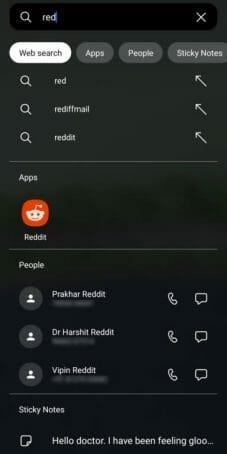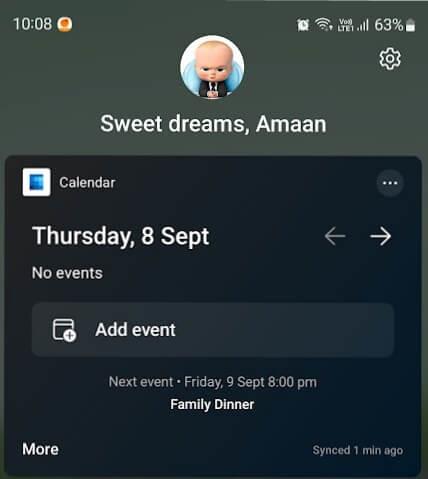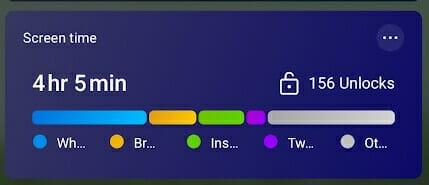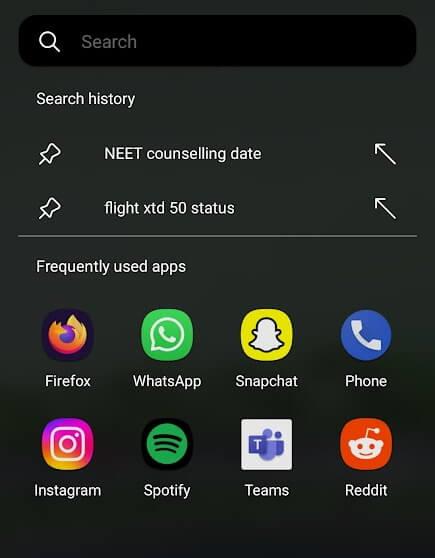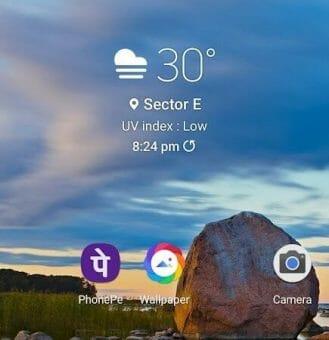- Premiers pas avec Microsoft Launcher
- Ce qui ressort
- Qu’est-ce qui pourrait être mieux
Les lanceurs vous permettent essentiellement de modifier la façon dont Android se sent sur le téléphone sans avoir besoin de rooter ou de passer par des paramètres complexes. Aujourd’hui, nous examinons de plus près Microsoft Launcher, axé sur la productivité et l’intégration avec leurs autres produits.
Premiers pas avec Microsoft Launcher
Immédiatement après l’installation de Microsoft Launcher, le menu du papier peint nous accueille. Vous pouvez soit le conserver par défaut, soit utiliser les fonds d’écran Bing. Sélectionnez ce dernier et obtenez de nouveaux fonds d’écran livrés quotidiennement sur votre téléphone.
Vient ensuite la connexion via un compte Microsoft, ce qui est facultatif mais serait bon pour synchroniser chaque service. Connectez-vous et synchronisez les calendriers, les notes autocollantes, etc., sur tous vos appareils basés sur Microsoft, en vous concentrant principalement sur Windows.
Ce qui ressort
Faisons la lumière sur quelques-unes des fonctionnalités du lanceur Microsoft qui se démarquent.
-
Recherche universelle
Balayez vers le bas et la barre de recherche apparaît avec le clavier à l’écran. Vous retrouverez cette fonctionnalité sur le MIUI de Xiaomi et certaines itérations du ColorOS d’Oppo. Il vous permet d’utiliser le smartphone d’une seule main.
Cela s’avère pratique lorsque les écrans du téléphone ne cessent de grossir et deviennent difficiles à utiliser d’une seule main. La recherche est plus rapide que le widget de recherche Google sur nos téléphones testés.
La recherche affiche les résultats de la recherche Web, des applications, des paramètres, des notes autocollantes, des contacts, du calendrier, du lanceur et des paramètres système. Basculer le filtres pour afficher les résultats de catégories spécifiques. Comme Google Lens, vous pouvez rechercher des objets via le bouton de recherche de photos alimenté par Bing.
Appuyez sur les résultats Web et la recherche sera effectuée dans le navigateur préféré via le moteur de recherche sélectionné. Il est fixé à Bing par défaut mais peut être remplacé par l’une des douzaines d’options et inclut Google, Baidu, CanardCanardAller, etc.
- Panneau de productivité
Microsoft propose un flux personnalisé lorsque vous balayez vers la droite depuis le côté gauche de l’écran. Il abrite coup d’œil avec des panneaux personnalisables et un fil d’actualité personnalisé. La Flux d’aperçu contient des notes autocollantes, des calendriers, des listes de tâches, des documents de OneDrive et les applications les plus utilisées.
Notes autocollantes avoir une synchronisation transparente sur tous les appareils Microsoft. Notez quelque chose d’important sur votre PC Windows, puis sortez plus tard, accédez-y en glissant vers la droite sur l’écran d’accueil du téléphone.
Vous pouvez alterner entre calendriers de Google, Outlook, Microsoft 365 et la variante par défaut du téléphone. Assurez-vous de sélectionner le bon compte de messagerie pour ajouter un événement, un rappel ou une tâche au calendrier.
La application de temps d’écran dans le panneau se démarque. Il prend des données directement à partir de Bien-être numérique et montre brièvement toutes les statistiques sur le panneau. Appuyez pour trouver plus d’informations, telles que le temps moyen entre le déverrouillage de l’écran, le modèle d’utilisation quotidienne et d’autres statistiques. Le temps d’écran a un widget que vous pouvez n’importe où sur l’écran d’accueil.
- Recherches d’épingles
Fréquentez-vous les moteurs de recherche pour rechercher des choses particulières ? Il peut s’agir des dates à venir d’un événement, du statut d’un vol réservé le mois dernier ou de tout élément trouvé uniquement via une recherche sur Internet.
Épinglez ces termes de recherche fréquents dans la boîte de lancement et appuyez dessus pour effectuer la recherche dans le navigateur préféré. Appuyez sur la flèche vers le haut pour activer les suggestions des moteurs de recherche et sélectionnez-en une pour les ouvrir dans le navigateur.
- Changement de fond d’écran en un clic
Regarder le même papier peint tous les jours devient monotone et ennuyeux. Nous les modifions via les paramètres ou via une application tierce. Faites mieux en appuyant simplement sur le bouton du widget du lanceur et modifiez-le instantanément.
Tous les fonds d’écran proviennent de la bibliothèque de photos sans fin de Bing, et vous pouvez choisir parmi l’ensemble d’une douzaine, actualisé quotidiennement. Il change simultanément l’écran d’accueil et l’écran de verrouillage.
Qu’est-ce qui pourrait être mieux
Tout semble bon mais il y a toujours place à l’amélioration.Voici comment le lanceur Microsoft peut encore s’améliorer.
- Applications épinglées
L’application fréquemment utilisée est une bonne touche mais semble parfois insuffisante. Il existe quelques applications, telles que l’authentificateur et les gestionnaires de mots de passe, bien qu’essentielles mais utilisées occasionnellement. Tout comme les recherches, le lanceur peut utiliser des applications épinglées car l’écran d’accueil est encombré au fil du temps.
- Le mode sombre peut être amélioré
Nous avons essayé le lanceur sur trois téléphones, un budget, un milieu de gamme et un produit phare. Deux d’entre eux avaient des problèmes de visibilité du texte en mode sombre, qui pouvaient être résolus en ajustant. Les utilisateurs du mode sombre se multiplient et Microsoft devrait résoudre ce problème mineur en priorité.